В современном офисе крайне важно производить профессиональное впечатление с помощью электронной почты. Один из простых, но эффективных способов добиться этого — создать профессиональную подпись в Gmail.
Почему подпись Gmail важна?
Подпись Gmail — это не просто часть личной информации, которая сопровождает каждое отправляемое вами электронное письмо. Это также инструмент, который помогает вам:
1. Подтвердите свой личный бренд: профессиональная подпись отражает заботу и профессионализм в вашем подходе к работе.
2. Укажите контактную информацию: подписи позволяют быстро и удобно предоставить контактную информацию, экономя время как для вас, так и для получателя.
3. Произведите неизгладимое впечатление: хорошо продуманная подпись поможет вам лучше запомниться.

Инструкция по созданию профессиональной подписи Gmail. (Иллюстрация)
Как создать профессиональную подпись Gmail
Шаг 1: Войдите в свою учетную запись Gmail.
Сначала вам необходимо войти в свой аккаунт Gmail. Убедитесь, что вы используете веб-версию, чтобы увидеть все настройки.
Шаг 2: Доступ к настройкам Gmail
В главном интерфейсе Gmail найдите значок шестеренки в правом верхнем углу и нажмите «Просмотреть все настройки».
Шаг 3: Создайте новую подпись
На вкладке «Общие» прокрутите вниз до раздела «Подпись». Нажмите «Создать», чтобы начать настройку подписи.
Шаг 4: Разработка фирменного контента
Это самая важная часть создания подписи. Вот некоторые основные элементы:
- Имя и должность: Укажите свое полное имя и должность.
- Контактная информация: укажите номер телефона, рабочий адрес электронной почты и адрес компании (при необходимости).
- Ссылки на социальные сети: добавьте значки и ссылки на ваши профессиональные сайты социальных сетей, например LinkedIn.
- Логотип или изображение: добавьте логотип компании или личное изображение, чтобы создать индивидуальность.
Кроме того, будьте внимательны и выбирайте удобный для чтения шрифт, а также убедитесь, что его размер и цвет улучшают читаемость.
Шаг 5: Сохраните подпись
Завершив дизайн, не забудьте нажать кнопку «Сохранить изменения» внизу страницы, чтобы обновить новую подпись.
Советы по оптимизации подписи Gmail
Будьте кратки: подпись должна быть лаконичной, чтобы получатель мог легко уловить необходимую информацию.
Проверьте отображение на разных устройствах: убедитесь, что ваша подпись хорошо отображается на мобильных телефонах и планшетах.
Регулярное тестирование: регулярно обновляйте и корректируйте свою подпись, чтобы оставаться в тренде и оптимизировать производительность.
Источник


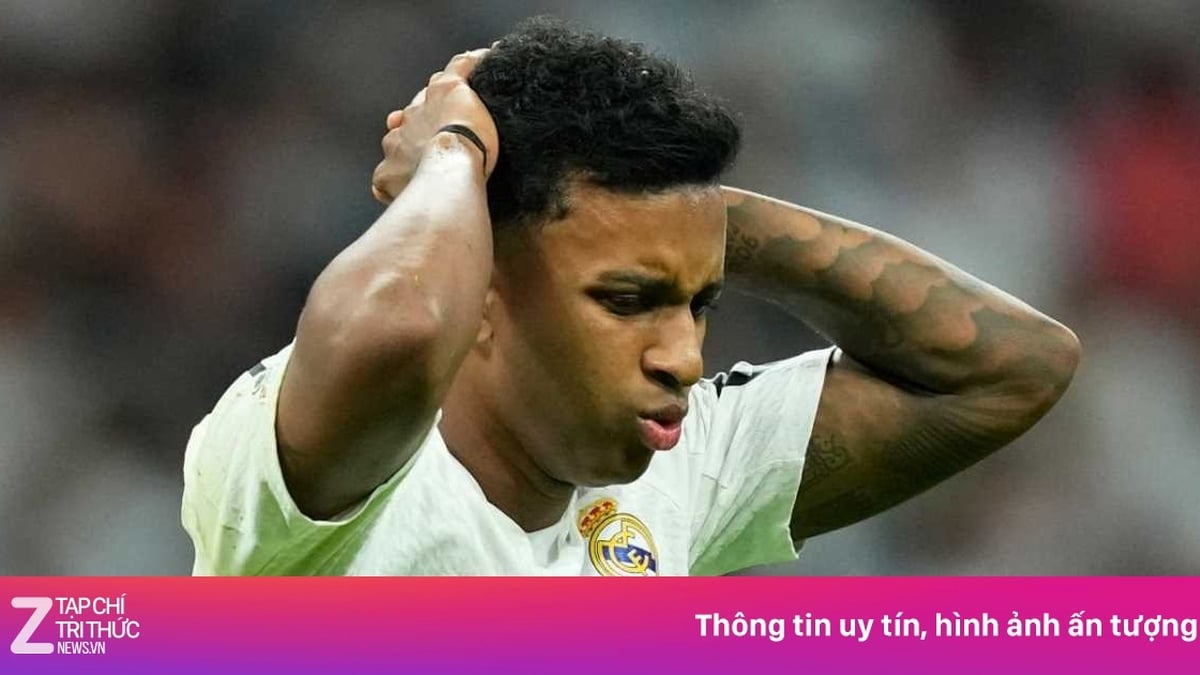





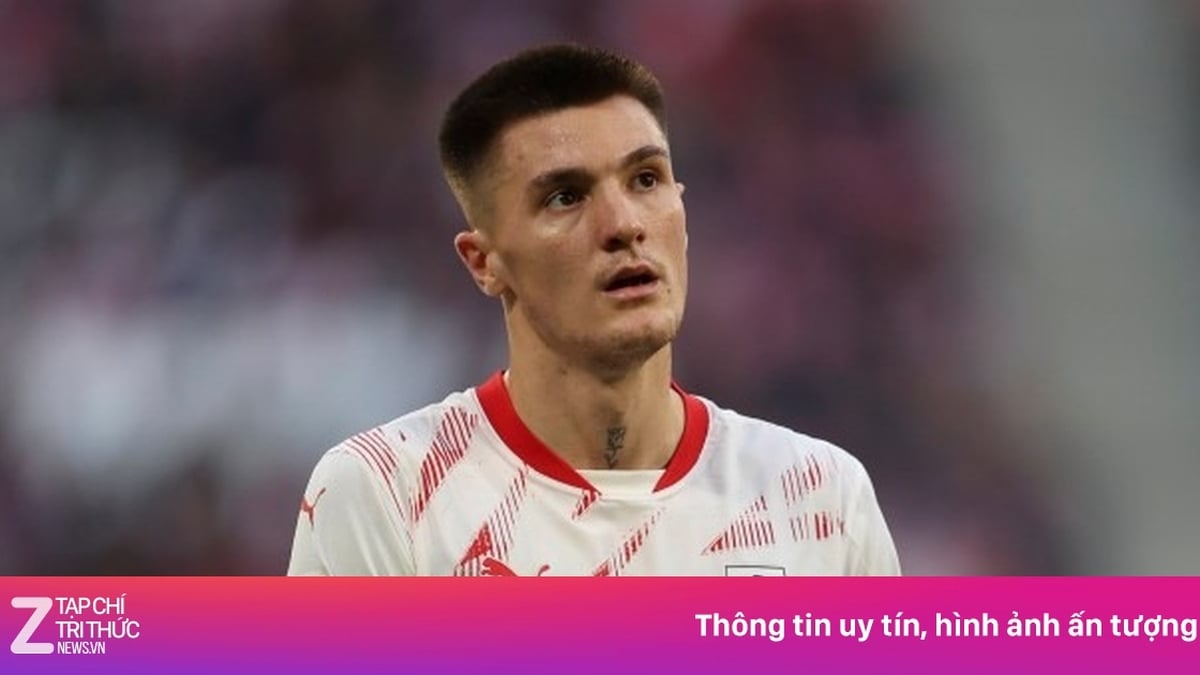














































![[Морские новости] Два судна Evergreen подряд: более 50 контейнеров упали в море](https://vphoto.vietnam.vn/thumb/402x226/vietnam/resource/IMAGE/2025/8/4/7c4aab5ced9d4b0e893092ffc2be8327)














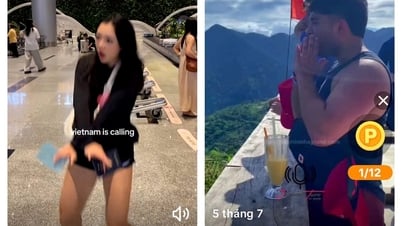





























Комментарий (0)